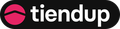Cargar de forma manual un producto en Tiendup es muy simple.
Lo primero que tenés que hacer es ingresar a Productos > Agregar un producto, en esa pantalla vas a encontrar diferentes campos para poder hacer una buena catalogación.
De todos los campos en esta pantalla solo son obligatorios el campo Nombre y el campo Precio.
En la columna del medio vas a encontrar los siguientes campos:
- Nombre: Para definir el nombre visible del producto.
Lo ideal es que el nombre sea descriptivo, corto y simple. - Slug: el slug es usado para crear una URL válida y representativa del producto, por ejemplo: www.mitienda.com/p/zapatillas-rojas. El slug se genera automáticamente pero es posible editarlo.
- Descripción corta: permite agregar una descripción de no más de 200 caracteres para hacer una descripción breve que llame la atención.
- Descripción: En este campo vas a poder redactar una descripción completa con todos los detalles del producto. En este campo es posible cambiar el formato del texto, agregar numeración, etc.
- Imágenes: desde aquí vas a poder agregar todas las imágenes del producto y ordenarlas para especificar cual es la principal y en que posición se debería mostrar el resto. No hay limite de fotos.
Precio
- Precio: Para fijar el precio del producto.
- Precio promocional: Aquí vas a poder ingresar un precio superior al del campo precio que va a figurar tachado en la tienda. Ideal para una promoción.
- Precio oculto: Marcá esta opción si querés que el precio del producto no sea visible en la tienda
Control de stock
- Código / SKU: Aquí vas a poder ingresar el SKU interno del producto para facilitar la organización interna.
- Controlar Stock: Si necesitas controlar el stock del producto vas a tener que habilitar esta opción, donde te aparecerán dos nuevos campos: Stock, Stock mínimo y Permitir sobreventa.Stock: Aquí es donde tenés que definir la cantidad de unidades que tenes disponible para vender del producto.
Stock mínimo: Utilizando este campo vas a recibir una notificación alertando que quedan pocas unidades disponibles para la venta.
Permitir sobreventa: El producto va a seguir estando disponible para la venta por más que se encuentre sin stock.
Peso y dimensiones
Para calcular correctamente los costos de envío es necesario completar estos campos con la información del producto en su caja o envoltorio original.
- Peso: peso del producto en su paquete original (puede ser en gramos o en kilogramos).
- Longitud, Ancho y Alto: las medidas del paquete original del producto expresadas en centímetros.
Productos relacionados
Esta funcionalidad te va a permitir seleccionar a mano los productos que aparezcan como relacionados en la tienda.
Por defecto Tiendup trae 6 productos relacionados de forma aleatoria en base a las categorías del producto.
Canales de venta
En esta sección vas a poder seleccionar en que canales de venta va a estar disponible el producto, ejemplo: Tienda Online, Mercadolibre, Google Shopping, POS, etc.
Organización
- Categorías: desde este campo vas a poder seleccionar todas las categorías en las que va a estar clasificado el producto.
Podes crear una nueva categoría desde el botón Crear nueva categoría o desde la sección exclusiva de Categorías. - Marca: Aquí vas a poder definir la marca del producto si lo deseas.
- Palabras clave: Las palabras clave es un término o un conjunto de términos que se utilizan clasificar y posicionar el producto en búsquedas puntuales.
Una vez completada la ficha del producto solo tenés que hacer click en el botón Guardar y listo!